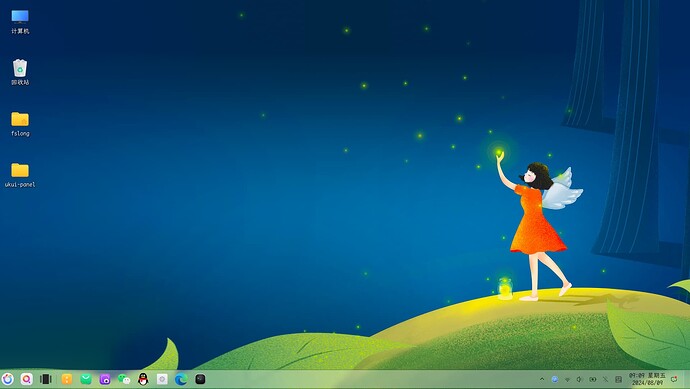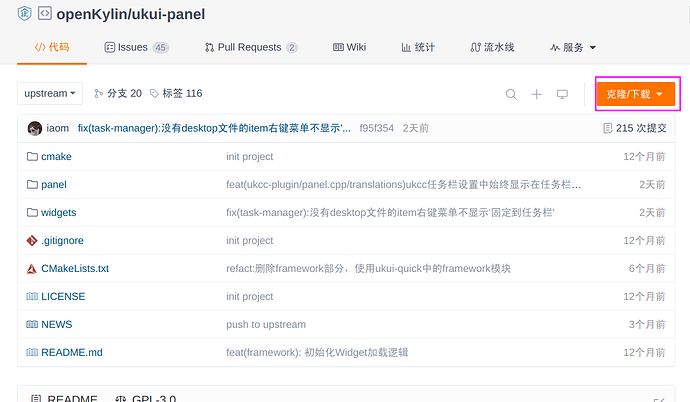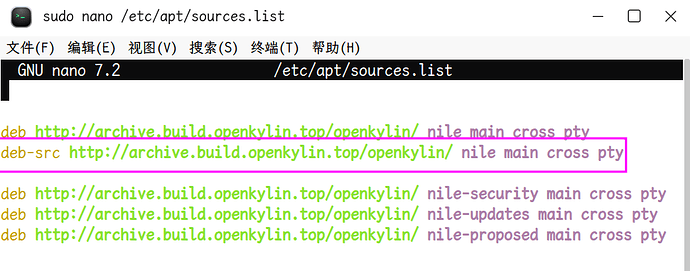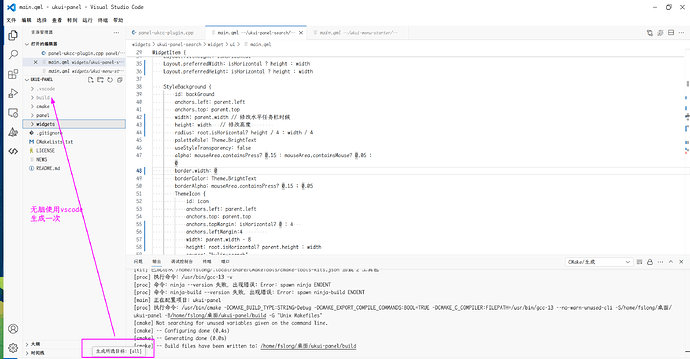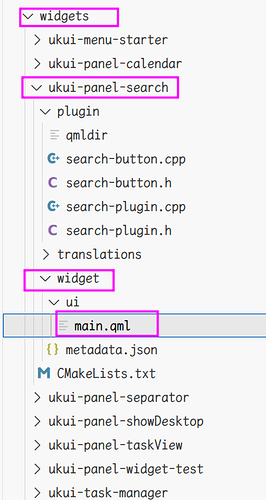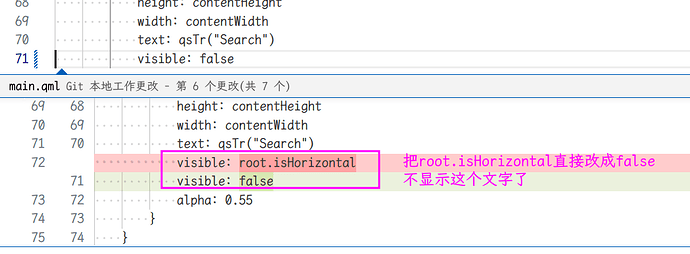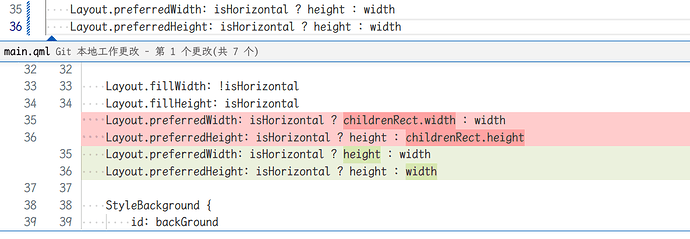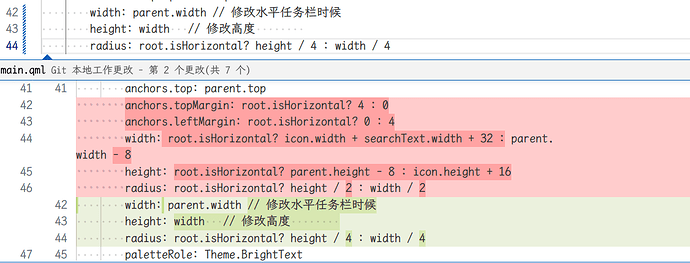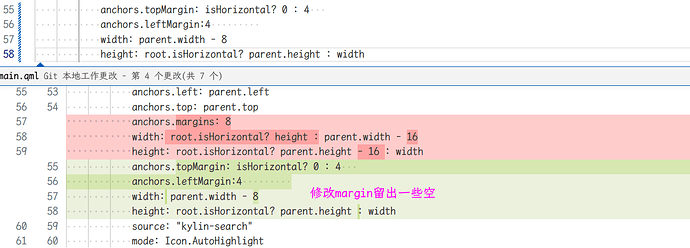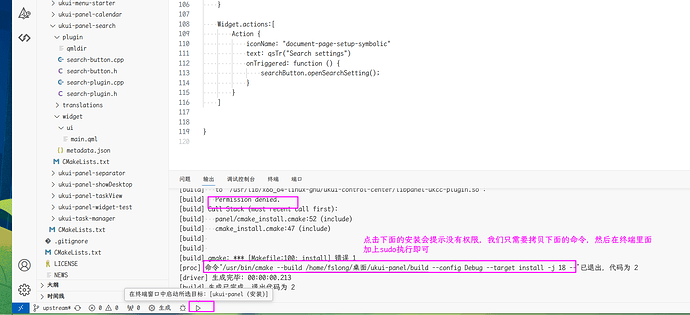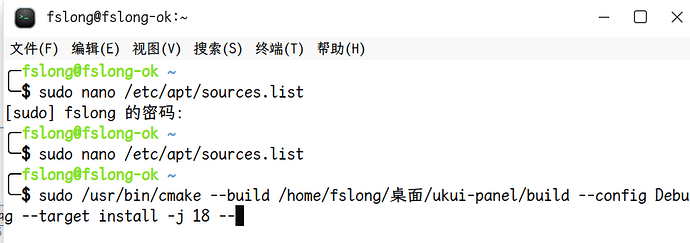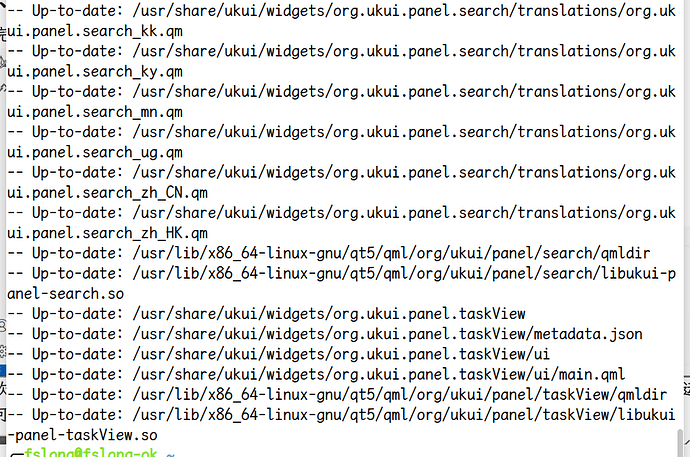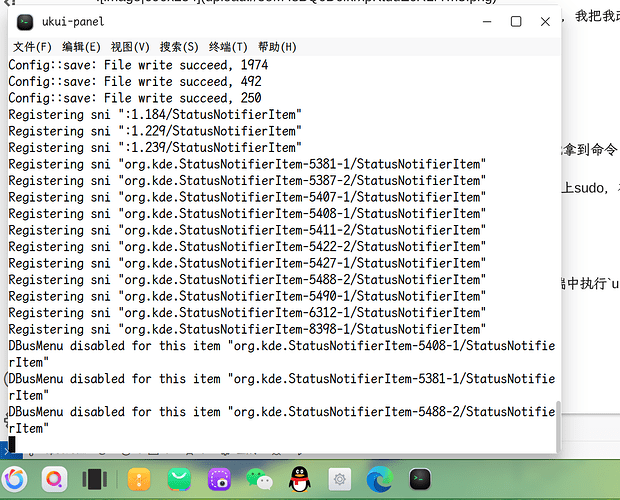〇、背景
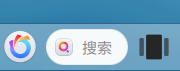
任务栏的这个搜索框里的文字看着太难受了,早就看他不顺眼了,最近学了点有关编译的东西,今天就自己动手把他干掉,最终效果如下:
感觉舒服了很多,希望官方给增加个关闭文字显示的入口。
今天以修改ukui-panel源码为例,同大家分享一下如何修改openKylin的源码达到自己想要的效果,希望大家学会了之后多提pr,社区共建。
一、克隆项目
找到ukui-panel的项目克隆下来。
git clone https://gitee.com/openkylin/ukui-panel.git --depth 1
克隆最新的就行了,浅克隆即可。
二、增加编译源和一键安装编译环境
打开并编辑软件源
sudo nano /etc/apt/sources.list
写入src源:
deb-src http://archive.build.openkylin.top/openkylin/ nile main cross pty
ctrl+s保存ctrl+x退出。然后就是一键安装编译环境:
sudo apt build-dep ukui-panel
三、使用vscode打开并生成项目build文件夹
点击下面的生成以后就会帮我们生成一个build文件夹。
四、魔改代码
不得不说麒麟的代码还是很规范的,很容易就能看懂原理,修改也很方便。
现在准备工作做好了,我们就可以魔改代码了,先找到搜索插件的ui文件:
然后我们先ban掉那个搜索文字:
这样改完尺寸就不对劲了,继续改有关尺寸,这里按个人喜好吧,东西有点多,我把我改过的都放上来:
五、安装
改完了我们就可以编译安装了,这里直接用vscode先执行一次安装,我们就能拿到命令:
这次是不能成功的,因为没有权限,那么就简单了,只需要拷贝那一行命令加上sudo,在终端中运行即可。
执行完结果如下则表示一切正常:
然后我们kill掉ukui-panel进程,ukui-panel就会重启,如果没重启,手动在终端中执行
ukui-panel即可:这样子就成功了,以后每改一次源码就执行一次上面的安装和重启ukui-panel即可。
六、打包
当然我们打包成deb分享更方便了,命令很简单,安装debmake就可以了:
cd ukui-panel
debmake
debuild
如果出现错误,该安装什么依赖就安装什么依赖即可。